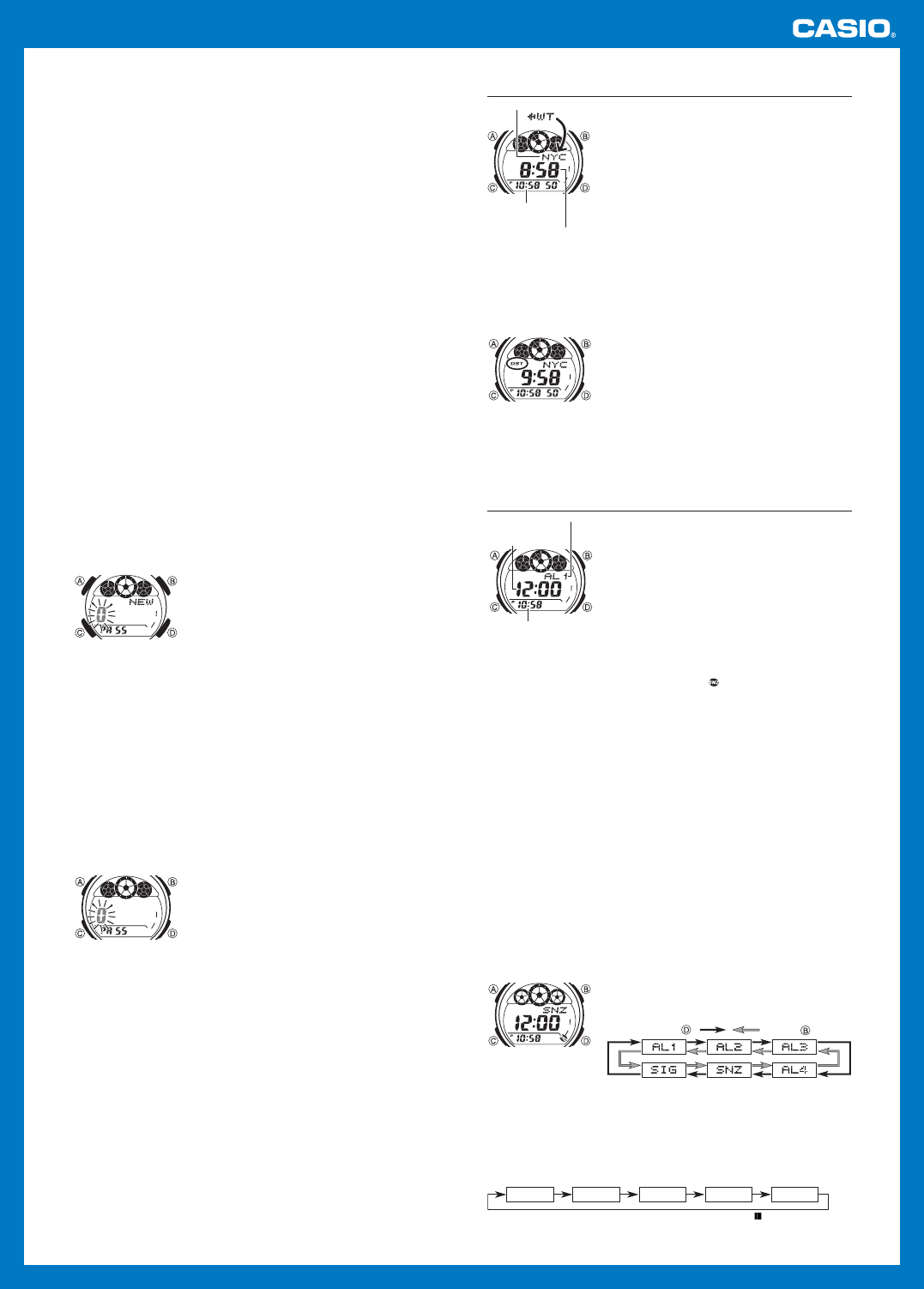Gebruiksaanwijzing 3079
2
=
De waarde op het vrij-geheugen-scherm is het percentage van het geheugen dat
nog beschikbaar is. Het geeft niet het aantal gegevenssets dat nog in het geheugen
kan worden opgeslagen aan.
=
Op het paswoord-instelscherm wordt ---- getoond als een paswoor
streerd
=
U kunt het paswoord-instelscherm gebruiken om uw paswoord te r
wijzigen of verwijderen. Zie “Een paswoor
GEN gegevens te beschermen”.
Een e-GEGEVENS GEHEUGEN gegevensset bewerken
1.
൳
(+) en
Ꭾ
(-) om de gegevens
set te selecteren die u wilt bewerken.
2. Houd
Ꭽ
ingedrukt totdat de knipperende cursor op het display verschijnt.
3. Gebruik
Ꭿ
om de knipperende cursor naar het karakter dat u wilt veranderen te
verplaatsen.
4. Gebruik
൳
(+) en B (-) om het karakter te veranderen.
5. Druk nadat u de gewenste veranderingen heeft aangebracht op A om deze op te
slaan en terug te keren naar het e-GEGEVENS GEHEUGEN gegevensscherm.
Een e-GEGEVENS GEHEUGEN gegevensset verwijderen
1.
൳
(+) en
Ꭾ
(-) om de gegevens
set die u wilt verwijderen te selecter
2.
Ꭽ
ingedrukt totdat de knipperende cursor op het display verschijnt.
3.
Ꭾ
en D om de gegevensset te verwijderen.
=
De boodschap
CLR
verschijnt om aan te geven dat de gegevensset is
verwijder
display
4. V
Ꭽ
om terug te keren naar het vrij-geheugen-scherm.
Een paswoord gebruiken om e-GEGEVENS GEHEUGEN gegevens te
beschermen
U kunt een uit 4 cijfers bestaand paswoord te registr
GEHEUGEN gegevens veilig te houden.
Belangrijk!
Gebruik een paswoord met 4 cijfers dat gemakkelijk te onthouden is, maar voor
anderen moeilijk te ontcijferen is. Als u een paswoor
initialiseren (waarmee alle gegevens in het geheugen worden verwijder
toegang tot het e-GEGEVENS GEHEUGEN te krijgen. Om het horloge te initialiseren,
dient u contact op te nemen met de dealer waar u het horloge heeft aangeschaft, en
te vragen de AC-bediening uit te voeren.
Een nieuw paswoord registreren
1.
൳
(+)
Ꭾ
(-) om het paswoord-instelscherm te tonen.
=
Hierdoor wordt een scherm getoond met de
boodschap
SET PASS
.
2.
Ꭽ
gedurende ongeveer een seconde ingedrukt
totdat NEW verschijnt, waarbij de eerste 0 knippert.
=
Dit is het nieuw-paswoord-instelscherm.
3.
൳
(+) en
Ꭾ
(-) om bij het eerste cijfer door de nummers te bladeren.
4.
Ꭿ
om naar het volgende cijfer te
gaan.
5.
voeren.
=
Wanneer u op
Ꭽ
drukt terwijl u een nieuw paswoord invoert, wordt uw invoer
verwijder
6.
Ꭿ
om het paswoord te
registrer
=
Wanneer u op
Ꭿ
drukt verschijnt de boodschap
SET
gedurende ongeveer een
seconde als het paswoord opgeslagen wor
instelscherm.
=
Nadat u een paswoord geregistr
oproepen, bewerken en verwijder
verlaat, dient u uw paswoord ieder
selecteren.
Een
1.
2.
----PASS) op
൳
of
Ꭾ
. Hierdoor gaat het eerste cijfer van het
paswoord
3. V
=
Gebruik
൳
(+) en
Ꭾ
(-) bij elk cijfer door de nummers te bladeren.
=
Druk op
Ꭿ
om naar het volgende cijfer te gaan.
=
Als u op
Ꭽ
drukt terwijl u het paswoord invoert, wordt uw invoer verwijder
keert u terug naar het paswoor
4. Druk nadat het paswoord naar wens is op
Ꭿ
.
=
Als het ingevoerde paswoord gelijk is aan het ger
de boodschap OK!, gevolgd door een e-GEGEVENS GEHEUGEN scherm.
=
Als het paswoord niet gelijk is, verschijnt de booschap ERR, gevolgd door het
paswoord-invoerscherm.
Het paswoord veranderen
1.
voeren.
2. Gebruik
൳
(+) en
Ꭾ
(-) om het paswoord-instelscherm te tonen.
3. V
nieuw paswoord in te stellen.
Het paswoord verwijderen
1.
voeren.
2.
൳
(+) en
Ꭾ
(-) om het paswoord-instelscherm te tonen.
3. Houd
Ꭽ
gedurende ongeveer een seconde ingedrukt totdat NEW verschijnt,
waarbij de eerste 0 knippert.
4. Druk
Ꭾ
en
൳
om het paswoord te verwijderen.
=
De boodschap
CLR
verschijnt om aan te geven dat het paswoord verwijderd is.
Nadat het paswoord verwijder
W
De wer
tijdzones) over de gehele wer
=
Alle bedieningen in deze sectie worden uitgevoerd in
de wer
Ꭿ
te
drukken.
De tijd in een andere stadscode bekijken
Druk in de wer
൳
om naar het oosten
door de stadscodes (tijdzones) te blader
naar het westen te blader
=
Zie de “Stadscodetabel” voor gedetailleerde
informatie
=
Controleer als de huidige tijd die voor een stad getoond wordt niet juist is de
instellingen van tijdfunctie-tijd en woonplaats-stadscode en maak de benodigde
wijzigingen.
=
Als de huidig geselecteerde tijdzone hoofdzakelijk uit oceaan bestaat, verschijnt
een waarde die het verschil met de tijd in Gr
stadscode
Bij een stadscodetijd van standaard- naar zomertijd
veranderen
1.
Ꭾ
en
൳
om de stads
code (tijdzone) te tonen waarvoor u de instelling van
de
2.
Ꭽ
gedurende ongeveer een seconde ingedrukt om tussen zomertijd (DST
getoond) en standaardtijd (DST niet getoond) te wisselen.
=
Denk eraan dat de instelling van de zomertijd/standaardtijd alleen de huidig
getoonde stadscode betreft. Ander
=
Denk er tevens aan dat u niet tussen standaard- en zomertijd kunt wisselen als
GMT als stadscode geselecteerd is.
Alarmen
U kunt voor vijf onafhankelijke multi-functie-alarmen
de ur
is ingeschakeld, klinkt het alarm als de alarmtijd ber
is. Een van de alarmen is een wekalarm terwijl de ander
vier eenmalige alarmen zijn. U kunt ook een herinne-
ringstekst invoer
ber
waarna het horloge elk heel uur twee keer een signaal
geeft.
=
Er zijn vijf alarmschermen, genummerd AL1 tot en met
AL4 voor het eenmalige alarm en SNZ voor het
wekalarm. Het uursignaalscherm wordt aangegeven
door
=
In geval van een wekalarmscherm, verschijnt de
wekalarmindicator ( ) r
display
=
Alarminstellingen (en uursignaalinstellingen) zijn
beschikbaar in de alarmfunctie, die u selecteert door
o
Ꭿ
te drukken.
Alarmtypes
Een alarmtype wordt bepaald door de instellingen die u maakt, zoals hieronder
beschreven.
=
Dagelijks alarm
Stel de uren en minuten in voor de alarmtijd. Door deze instelling klinkt het alarm elke
dag op de ingestelde tijd.
=
Datumalarm
Stel de maand, dag, uren en minuten in voor de alarmtijd. Door deze instelling klinkt
het alarm op de ingestelde tijd op de ingestelde datum.
=
1-Maand alarm
Stel de maand, uren en minuten in voor de alarmtijd. Door deze instelling klinkt het
alarm elke dag op de ingestelde tijd, alleen in de ingestelde maand.
=
Maandelijks alarm
Stel de dag, uren en minuten in voor de alarmtijd. Door deze instelling klinkt het alarm
elke maand op de ingestelde tijd, op de ingestelde dag.
Een
1.
൳
en
Ꭾ
om door de
alarmschermen te blader
u de tijd wilt instellen getoond wor
=
Selecteer om een eenmalig alarm in te stellen een van de schermen aangegeven
door
AL1
tot en met
AL4
. Selecteer om het wekalarm in te
stellen het scherm aangegeven door
SNZ
.
=
Het wekalarm wordt elke vijf minuten herhaald.
2.
alarmtijd beginnen te knipperen, wat aangeeft dat het instelscherm geselecteer
=
Door deze bediening wordt het alarm automatisch ingeschakeld.
3.
Ꭿ
om het knipperen in de hieronder getoonde volgor
andere instellingen te selecter
=
Door de tekst te selecteren, verschijnt de tekstinvoercursor ( ). Er zijn acht
tekstvelden, zodat u acht keer op
Ꭿ
moet drukken om naar de uurinstelling te
gaan.
Huidige tijd in de zone van
de geselecteerde stadscode
Stadscode
Tijdfunctie-tijd
Alarmtijd
(Uren : Minuten)
Alarmnummer
Tijdfunctie-tijd
Druk op .
Druk op .
Tekst Minuten Maand Dag